
Perangkat lunak ini akan menjaga driver Anda tetap aktif dan berjalan, sehingga membuat Anda aman dari kesalahan umum komputer dan kegagalan perangkat keras. Periksa semua driver Anda sekarang dalam 3 langkah mudah:
- Unduh DriverFix (file unduhan terverifikasi).
- Klik Mulai Pindai untuk menemukan semua driver yang bermasalah.
- Klik Perbarui Driver untuk mendapatkan versi baru dan menghindari kegagalan fungsi sistem.
- DriverFix telah diunduh oleh 0 pembaca bulan ini.
Beberapa pengguna mungkin bertanya-tanya apa yang terjadi pada pintasan MS Office yang hilang pada menu Mulai Windows 10. Pintasan aplikasi MS Office dapat hilang dari daftar aplikasi menu Start karena berbagai alasan. Di versi build Windows 10 yang lebih lama, aplikasi Office bisa hilang jika ada lebih dari 512 aplikasi di daftar aplikasi menu Start. Berikut adalah beberapa resolusi potensial bagi pengguna yang tidak dapat menemukan pintasan aplikasi Office mereka di menu Mulai.
Bagaimana Cara Pengguna Memperbaiki Pintasan MS Office yang Hilang?
1. Periksa Berapa Banyak Aplikasi yang Diinstal
- Pertama, periksa berapa banyak aplikasi yang diinstal dengan PowerShell. Tekan tombol Windows + S hotkey untuk membuka utilitas pencarian.
- Masukkan 'PowerShell' sebagai kata kunci pencarian.
- Klik PowerShell untuk membuka jendelanya.
- Kemudian masukkan 'Get-StartApps | ukur' di PowerShell, dan tekan tombol Return. Powershell kemudian akan memberi tahu pengguna berapa banyak aplikasi yang ada di menu Mulai mereka.
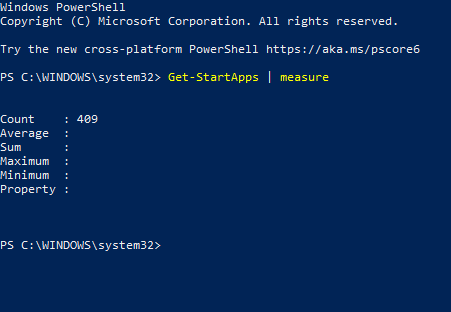
2. Copot Aplikasi yang Berlebihan
- Jika ada lebih dari 512 aplikasi di menu Mulai, hapus instalan beberapa perangkat lunak. Untuk melakukannya, masukkan 'aplikasi' di kotak pencarian.
- Klik Aplikasi & fitur untuk membuka jendela yang ditunjukkan langsung di bawah.
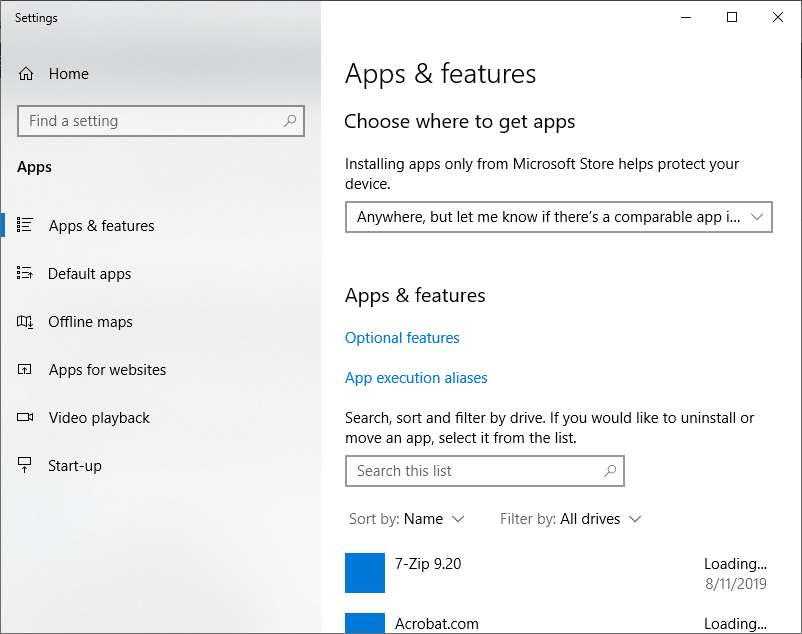
- Kemudian pilih aplikasi yang akan dihapus.
- Klik Copot pemasangan tombol.
Baca juga: Cara Menghapus Program dan Aplikasi di Windows 10
3. Setel ulang Aplikasi Office
- Menyetel ulang MS Office 365 aplikasi mungkin memulihkan pintasan aplikasinya di menu Mulai. Untuk melakukannya, buka Aplikasi & fitur di Pengaturan lagi seperti yang diuraikan di atas.
- Pilih aplikasi Office suite, yang mungkin terdaftar sebagai Aplikasi Desktop Microsoft Office.
- Lalu klik Opsi lanjutan.
- tekan Setel ulang tombol untuk mengatur ulang data untuk aplikasi Office.
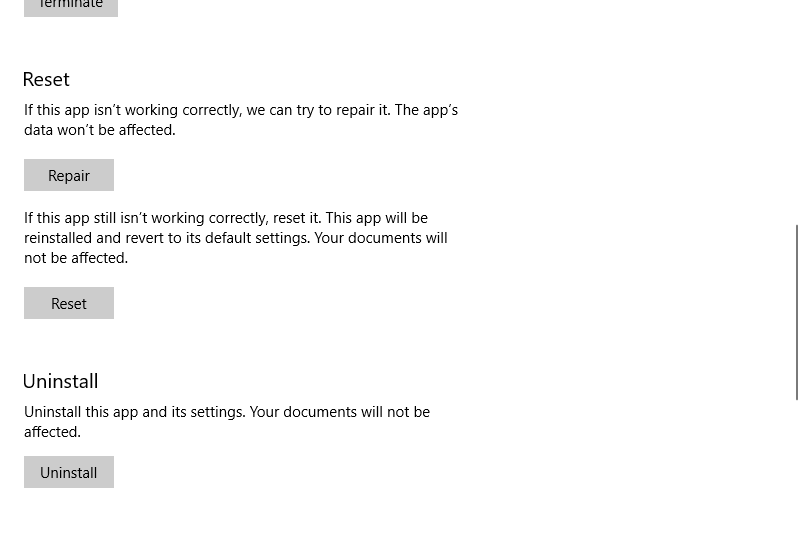
- Itu Perbaikan tombol adalah opsi lain di sana yang mungkin memperbaiki pintasan Office.
4. Kantor Perbaikan
- Pengguna juga dapat mencoba memperbaiki pintasan MS Office dengan Perbaikan Cepat atau Perbaikan Online pilihan. Tekan tombol Windows + R pintasan keyboard.
- Buka Program dan Fitur dengan memasukkan 'appwiz.cpl' di Jalankan dan klik baik.
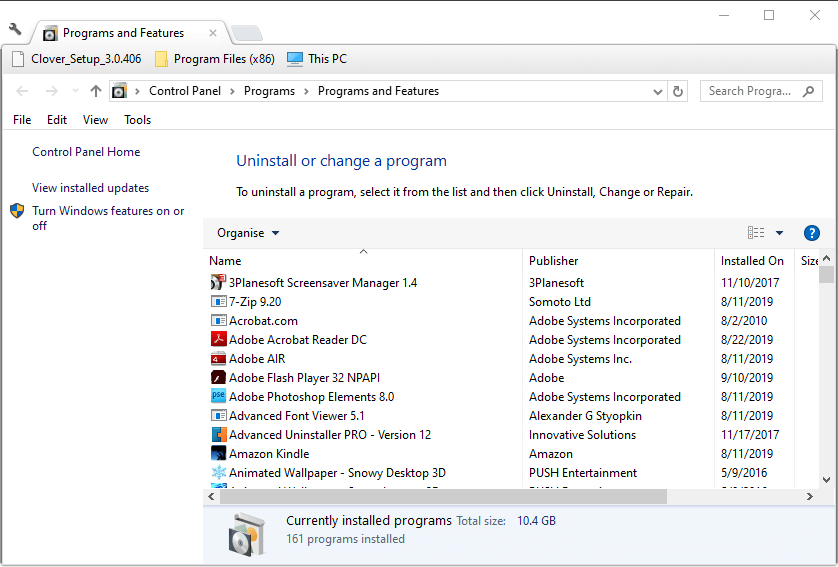
- Pilih suite Microsoft Office yang terdaftar di Program dan Fitur.
- Klik Memodifikasi tombol.
- Kemudian pilih salah satu dari Perbaikan Cepat atau Perbaikan Online pilihan.
5. Lihat Pemecah Masalah menu Mulai
Itu Mulai pemecah masalah menu mungkin juga berguna untuk memperbaiki pintasan menu Mulai Office. Pengguna masih dapat mengunduh pemecah masalah menu Start dari Softpedia. Klik Unduh sekarang di atasnya halaman Softpedia, lalu klik startmenu.diagcab untuk membuka jendela yang ditunjukkan langsung di bawah. Setelah itu, pengguna dapat menekan tombol Lanjut tombol untuk memulai pemecah masalah.

6. Sematkan Aplikasi Office ke Bilah Tugas
Ini sebenarnya bukan perbaikan, tetapi pengguna selalu dapat menambahkan pintasan Microsoft Office ke bilah tugas alih-alih menu Mulai. Untuk melakukannya, buka dokumen MS Office Word atau Excel. Klik kanan ikon bilah tugas aplikasi Office untuk memilih Sematkan ke bilah tugas pilihan. Setelah itu, pengguna dapat membuka perangkat lunak Office yang disematkan dari bilah tugas.
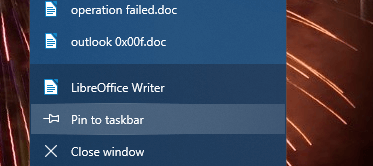
Itu adalah beberapa resolusi yang mungkin memperbaiki pintasan menu Mulai Microsoft Office yang hilang. Selain perbaikan tersebut, pengguna juga dapat mencoba menginstal ulang perangkat lunak MS Office untuk memulihkan pintasan menu Mulainya.
ARTIKEL TERKAIT UNTUK DIPERHATIKAN:
- Cara memperbaiki ubin menu Start Windows 10 tidak muncul
- Perbaiki masalah Start Menu menggunakan Pemecah Masalah Start Menu Windows 10
- Perbaiki: Start Menu tidak berfungsi di Windows 10


